逻辑视图
如果主机由 Sun Management Center 代理监视,软件将显示主机的逻辑视图配置,如下图所示。Ping 主机的逻辑视图不可用。
图 6–4 硬件配置逻辑视图
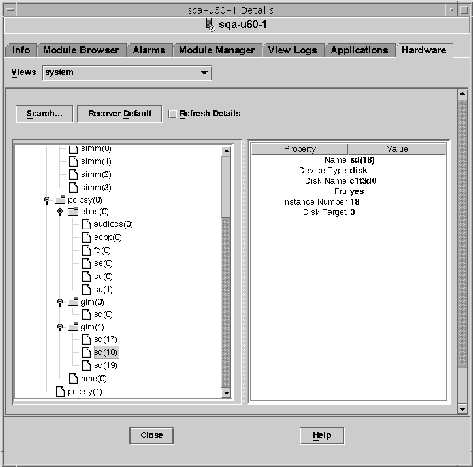
“搜索”按钮
单击“搜索”按钮将显示“搜索”窗口。使用“搜索”窗口可以在所查看窗口左侧的“逻辑视图”拓扑中搜索组件。找到的组件将在拓扑视图中高亮显示。组件名将显示在屏幕右下方的“组件”字段中。
搜索功能是区分大小写的。如果未在系统中查找到组件,“细节”窗口的底部将显示以下错误信息。
未找到节点 |
找到第一个实例后,搜索将停止。例如,如果输入单词 board,搜索将始终在 board(0) 处停止。要找到下一项,请单击“下一个”按钮。要找到名称的特定实例,请键入更完整的名称。例如,board(2)。
全部展开
单击“扩展所有/恢复缺省值”按钮可以在窗口左侧的拓扑区域中展开和重新压缩所有组件图标。下图显示了压缩的视图。
图 6–5 逻辑视图中的组件压缩拓扑结构
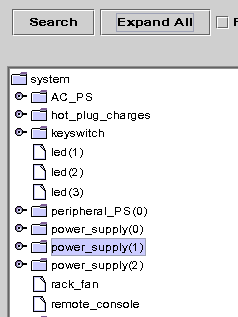
按下“扩展所有”按钮将显示展开的拓扑视图,如下图所示。
图 6–6 逻辑视图中的组件展开拓扑结构
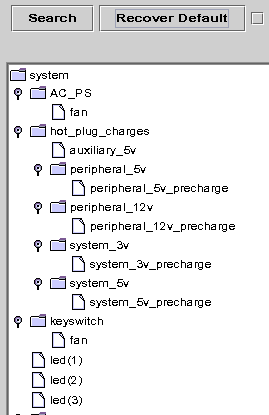
按钮标签将切换到“恢复缺省值”。按下“恢复默认值”按钮后,窗口拓扑区域中的所有组件图标将被重新压缩。
刷新细节和动态重新配置
“逻辑视图”中的“刷新细节”和“动态重新配置”功能与“刷新细节”按钮和“动态重新配置”按钮中介绍的“物理视图”功能相同。
- © 2010, Oracle Corporation and/or its affiliates
